По адресу отправителя не найден исполнитель задачи 1с документооборот
Обновлено: 07.07.2024
При работе с 1С:Документооборот пользователи неизбежно сталкиваются с ошибками. Данная система действительно имеет ряд программных недоработок, из-за которых возникают сбои. Но эта тема обсуждалась много раз. Здесь речь пойдет о наиболее распространенных ошибках пользователей и о том, как их избежать. Эта информация позволит сэкономить время и защитить бизнес от возможных проблем.
Операторы системы ошибаются по двум причинам:
- Первая связана с недостатком опыта и невнимательностью.
- Вторая – со сложным и не очень понятным интерфейсом программы.
Поскольку мы говорим о системе 1С:Документооборот, основные дискуссии в части удобства интерфейса вызывает новейшая разработка – интерфейс «Такси». Это новая разработка с максимально дружественным интерфейсом. Новичкам он нравится. А опытные пользователи привыкли к старому варианту и не считают, что его надо было менять. Но создатели систем на платформе 1С:Предприятие учитывают опыт внедрения других решений и отзывы миллионов пользователей. Если не брать в расчет незначительные недостатки, можно сказать, что в "Такси" удобный и понятный интерфейс. Все формы были оптимизированы, а меню, команды и диалоговые окна расположены так, чтобы минимизировать пользовательские ошибки. А тот факт, что во всех программах 1С используется единый интерфейс, упрощает обучение и позволяет избежать многих ошибок.
Наиболее часто встречающейся ошибкой, которую пользователи допускают при работе в системе, является: Не завершено редактирование открытого ранее на изменение файла
Многие занимают файл для внесения каких-то изменений, а потом забывают завершить его редактирование. В итоге, он не помещается в специальное хранилище на сервере, и шрифт названия меняется на ярко-зеленый.

Если попытаться закрыть этот документ, появится окно с предупреждением. Система предложит сначала закончить редактирование файла.

Иногда документ остается занятым для редактирования из-за того, что во время работы пропало соединение с сервером. В этом случае, когда пользователь войдет в систему, он увидит на рабочем столе все файлы, которые были заняты им для редактирования.

Закончить редактирование или продолжить работу с занятыми документами можно прямо из окна виджета.
В программных продуктах 1С предусмотрены подобные ситуации. Система своевременно уведомляет пользователей об их ошибках, что позволяет свести их количество к минимуму. Чтобы обеспечить стабильную работу предприятия, руководству имеет смысл обеспечить обучение сотрудников, дать им возможность консультироваться с экспертами, предоставить актуальные и понятные инструкции. Работа с документами и системами автоматизации процессов должна подчиняться специально разработанному регламенту. Не надо забывать и о возможности контролировать исполнительскую дисциплину в самой системе.
Система имеет настройки, позволяющие исключить ошибки.
Настройка: протоколирование работы в системе
В Конфигураторе открыть меню «Администрирование», в выпадающем списке выбрать «Настройка журнала регистрации».
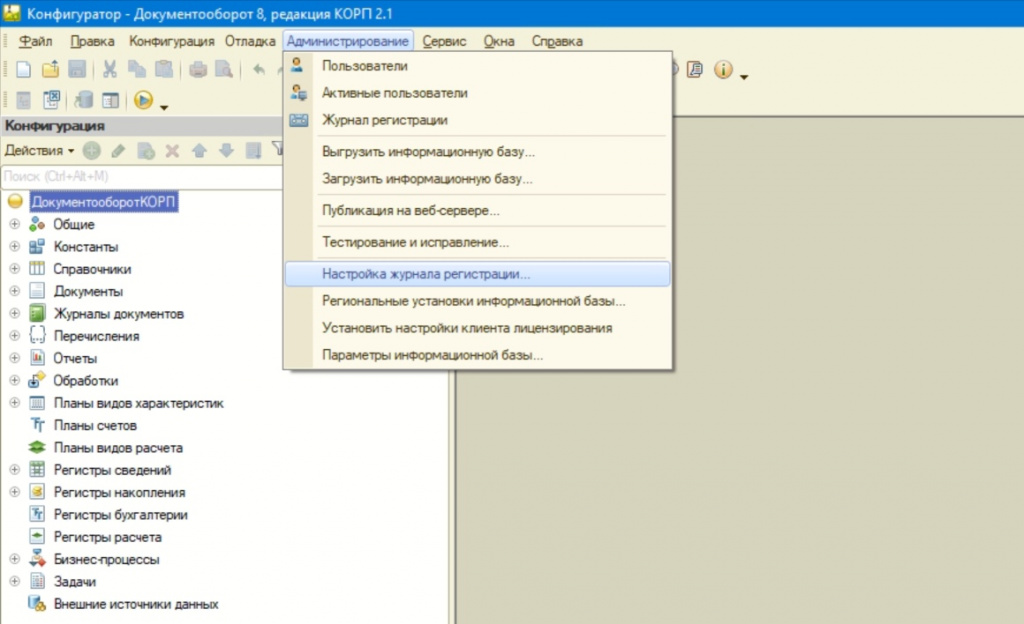
Откроется окно, где можно настроить события, которые будут протоколироваться в журнале.
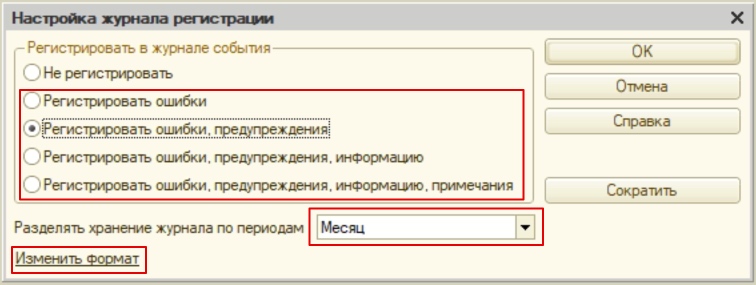
Там же можно установить периоды разделения журнала. Система будет разбивать его на отдельные файлы, где перечислены события за заданный период времени (неделю, месяц или год). Это упрощает администрирование и хранение информации. В том же окне меняется формат данных журнала регистрации с текстового (по умолчанию) на легкий и современный SQLite.
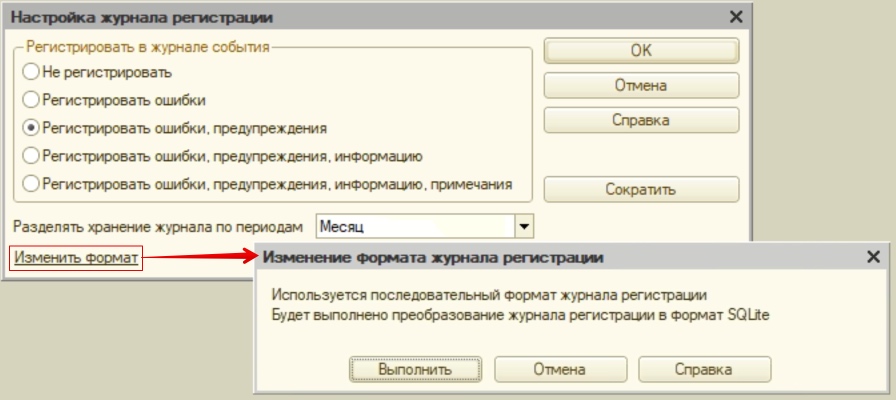
Выбрав подходящие настройки, надо сохранить изменения. После этого все отмеченные события будут фиксироваться в журнале, и пользователь сможет быстро находить причину какой-либо ошибки.
Только надо учесть, что объем, который занимает на диске журнал регистрации, достаточно большой. Поэтому имеет смысл выделить для него специальное хранилище. В том же окне есть команда «Сократить». С ее помощью пользователь может переносить ранее зафиксированные события в архив или удалять те данные, которые уже не нужны.
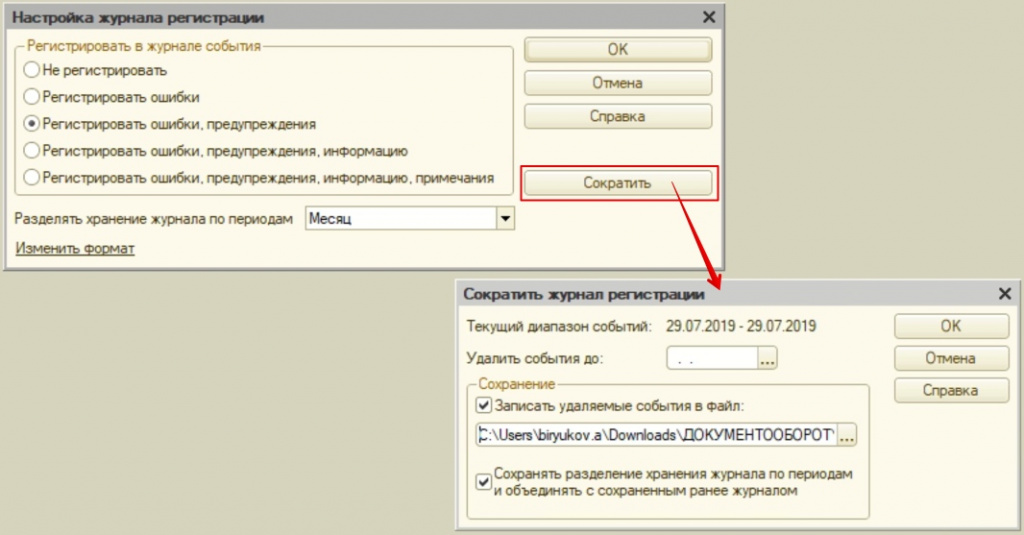
Настройка: версионирование объектов
Продукты 1С сохраняют историю изменений, внесенных в информационную базу. Механизм позволяет узнать, какой пользователь и когда отредактировал тот или иной документ, какие изменения были сделаны. Чтобы настроить версионирование, надо зайти в «Общие настройки системы».
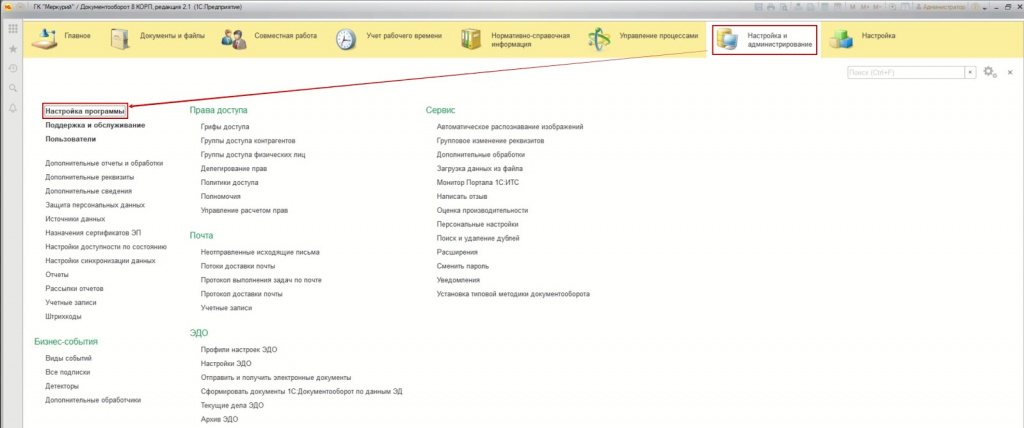
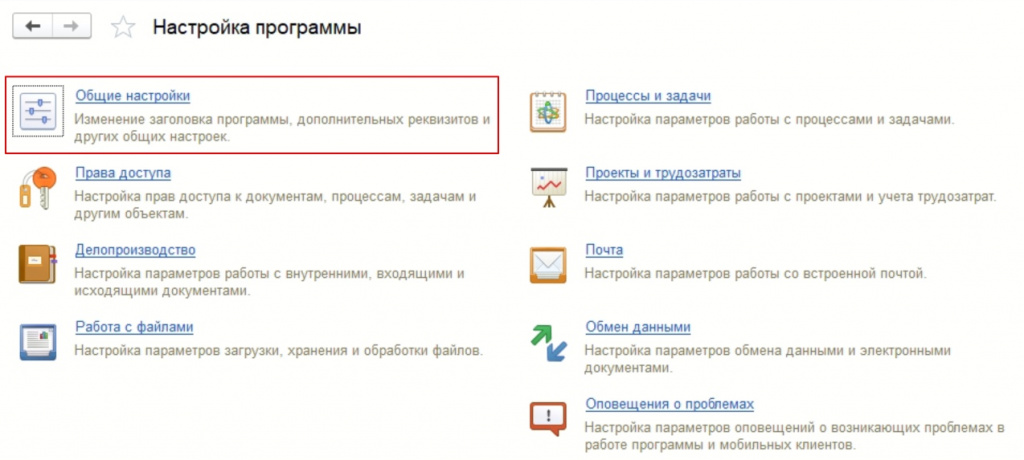
Выбрать пункт «Версионирование объектов».
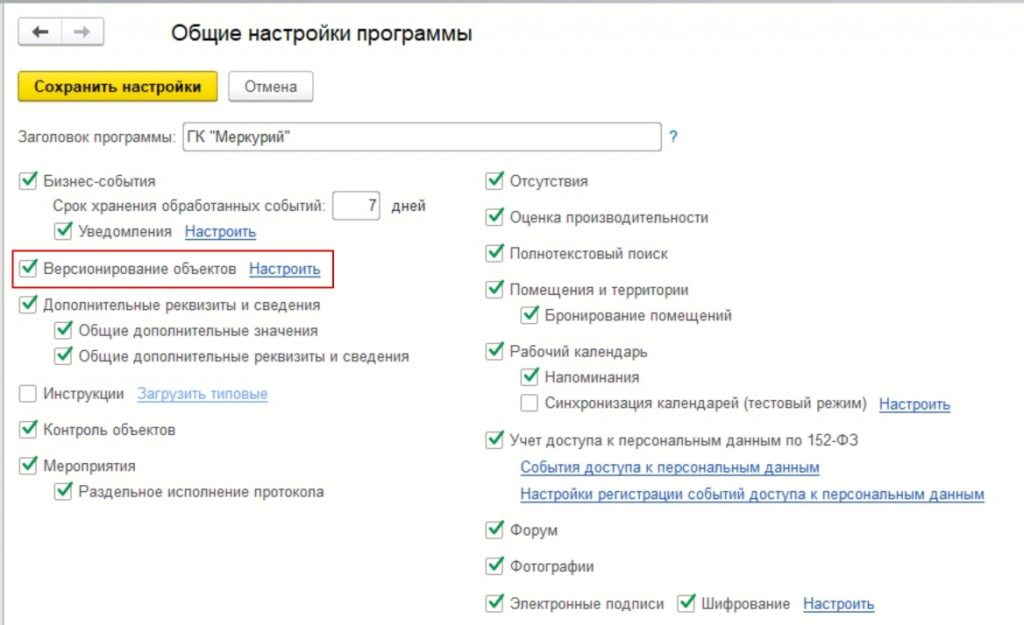
Поставить галочку и перейти по ссылке «Настройки».
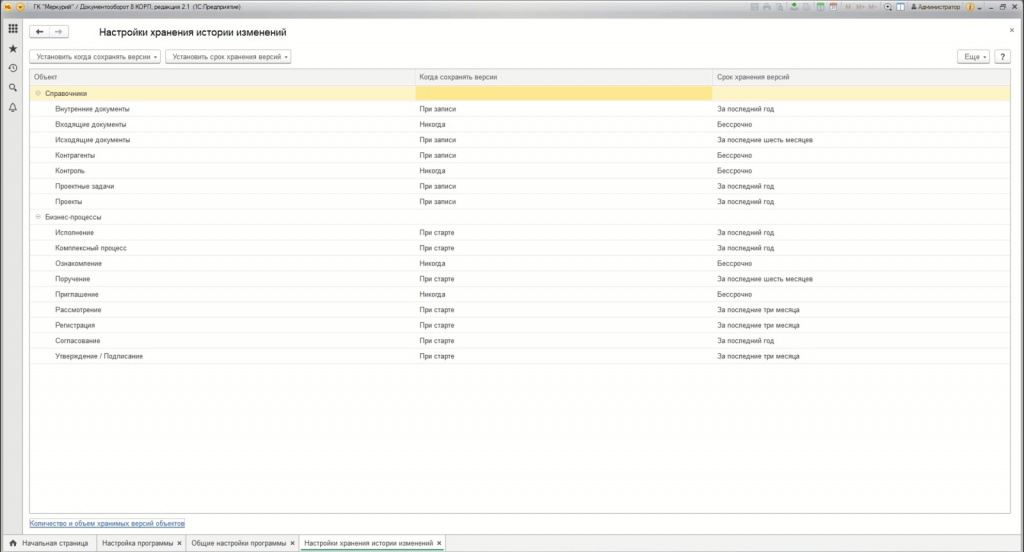
Там дается список всех объектов, для которых можно настроить версионирование. То есть, система будет не только фиксировать информацию об изменениях (кто и когда их внес). При необходимости пользователь сможет вернуться к более ранней версии документа.
Для каждого объекта устанавливается, когда следует создать новую версию и время ее хранения (важно знать, что это влияет на объем информационной базы). Для сохранения версий файлов настройки не нужны, это делается по умолчанию. Если для объекта установлен режим версионирования, пользователь сможет просматривать историю его изменений.
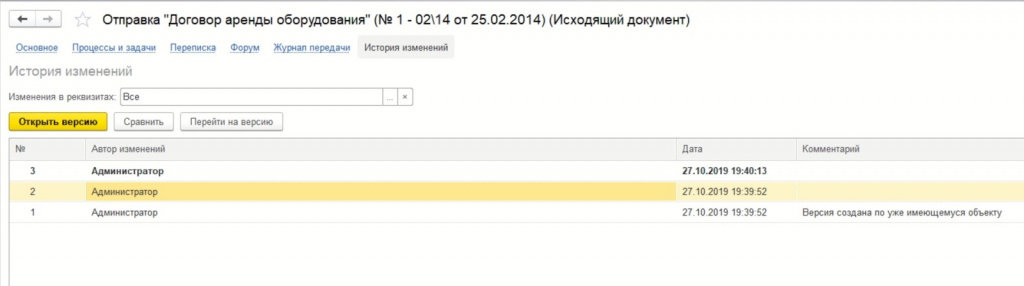
Можно не только просматривать все версии, но и сравнивать их между собой, выбирать, какую следует считать актуальной.
Возможности системы и четкое регламентирование всех бизнес-процессов позволяют избежать ошибок при работе в 1С:Документооборот.
Моя организация использует в качестве корпоративной почты почту Яндекс с делегированием домена, а в качестве почтового клиента встроенную почту 1С:Документооборота. Настройка и тестирование почты велось в течение 2018 года на технологических платформах версий 8.3.10.2650 и 8.3.12.1685 и версиях конфигурации 2.1.11.5 и 2.1.12.2.
С настройками «из коробки» почта работала крайне плохо, часть пользователей перешла на web-доступ к Яндекс.Почте и выпали из корпоративной системы документооборота. Первое, что пришло на ум — перенастройка потоков сбора почты. По умолчанию учётные записи почты распределяется на потоки по 50 штук. Потоков всего 10, регламентные задачи «Прием отправка почты (номер потока)» запускаются каждые 30 секунд. Мне кажется это перебор и в настоящее время у хорошо себя зарекомендовали следующие настройки для 80 учётных записей: 2 потока, запуск каждый день с 7:00 по 23:00 каждые 600 секунд, завершать через 900 секунд, повторять через 600 секунд.
Но это не всё. Параметр «завершать через 900 секунд» введён потому, что почта очень глючит и может зависнуть. Почему? Не понятно. Техподдержка Яндекса отправила меня воспроизводить ошибки через «нормальный» почтовый клиент, а техподдержка 1С ткнула пальцем в ошибки TCP-пакетов в дампе WireShark и сказала, что у меня «неправильный» Интернет.
А ошибки очень занимательные.
Сразу скажу, что к ошибкам протокола IMAP версии 4 этот код ошибки (а у меня было ещё 41 и 6) не имеет никакого отношения. Эти коды придуманы в 1С и они их не раскрывают (я просил). Согласно этой статьи для работы с почтовыми протоколами в 2015 году использовалась open source библиотека libetran, она поддерживается до сих пор, так что может и сейчас используется. Это делает ситуацию ещё более непонятной.
Не буду расписывать разнообразие ошибок, потому что их объединяет одно: информация об ошибке ничего не объясняет, а только запутывает, гугление приводит к единичным запросам на форумах, на которые не получены ответы.
Среди законов Мёрфи есть третий закон Финэйгла, который гласит, что в любом наборе исходных данных самая надежная величина, не требующая никакой проверки, является ошибочной. После долгих тестирований и раздумий над результатами я решил усомниться в корректности работы технологической платформы с механизмами шифрования почты. Для проверки этой крамольной мысли обратил взор на программу, которая хорошо известна нам всем. Это Stunnel.
И всё. Ошибки из массовых стали единичными.
Глава 2. Выполнение задач по почте.
Я написал обработку, которая имеет 2 команды:
- автоматическая очистка почты сервера — удаление помеченных на удаление писем, период запуска равен периоду запуска регламентного задания «Выполнение задач по почте».
- автоматическая очистка всей почты сервера — удаление всех писем, запуск ночью один раз в день.
Единственный нюанс при запуске этой обработки, нужно указать пароль к встроенной учётной записи. Мне было лень разбираться где его хранит система.
Всё, извините за небольшой сумбур и много букв. Всех с наступившим!

Деловая встреча для страховых брокеров: «Смотри на XBRL проще!»

Контролируй свой вес! Автоматизация весового поста с помощью решения от RG-Soft.

Вебинар: Оценка 360 градусов
Ежедневно каждому из нас приходит десяток писем на электронную почту и поток push-уведомлений на телефон из всевозможных мессенджеров. Жена пишет смс с просьбой купить молока, начальник спрашивает, когда будет готов договор, Google календарь напоминает о приеме к врачу и тут же прилетает новый запрос в друзья от давно позабытого одноклассника на Facebook. О количестве спама можно даже не упоминать. Каждый хочет перетянуть на себя внимание, личные напоминания перемешиваются с рабочими задачами, и мы просто начинаем на автомате сбрасывать очередной надоедливый push.
При внедрении системы электронного документооборота, уведомлений становится еще больше. И одна из ключевых ошибок на старте – игнорировать тщательную настройку и включать уведомления по умолчанию обо всем. Нам кажется, что будет здорово получать уведомления о каждом шаге наших сотрудников, о исполнении задач, сроках. Но уже через пару дней почта засоряется от десятков похожих друг на друга уведомлений, и мы просто перестаем обращать на них внимание, рискуя при этом пропустить действительно важное.
Цените свое время. Настраивайте уведомления правильно.
Каждое уведомление – это прерывание от текущей работы. И когда оно не несет в себе пользы – это не только отнимает рабочее время, но и раздражает. Система 1С: Документооборот имеет гибкую настройку уведомлений. Каждый пользователь при необходимости может скорректировать какие уведомления и как часто он хочет получать. Не стоит этим пренебрегать и равнять всех под одну гребенку общими настройками Администратора системы.
Всего в системе предусмотрено три способа отправки уведомлений:
Пользователей, что сидят в программе постоянно, как правило, не так уж много, поэтому вариант «всплывающим окном» не так популярен.
Поэтому самый доступный вариант, но одновременно коварный – уведомления по электронной почте. Коварство заключается в том, что на почту нам итак ежедневно поступал поток писем, а теперь их становится еще больше. Этого можно избежать, если подойти к настройке уведомлений осознанно.
О чем можно получать уведомления?
Почти обо всем, но делать так не стоит. Я расскажу о ценных в работе уведомлениях на которые стоит обратить внимание.

Мало кто знает, что в 1С: Документооборот каждый пользователь может подписываться на интересующие его события. Например, при подписке на появление новых файлов в конкретной папке программа сформирует следующее уведомление:

Если у пользователя есть право на просмотр календарей других пользователей, можно подписаться на появление новых записей в календаре интересующего сотрудника.
Чтобы подписаться на изменения в объекте, необходимо зайти в его карточку. Например, можно получать уведомления об изменениях в документе или добавлении нового вложения.

У каждого объекта предусмотрен свой набор событий, на которые можно подписаться. В таблице ниже указан пример событий при подписке из карточки пользователя.
Перенаправлена задача пользователю
Поступила новая задача пользователю
Подошел срок задачи пользователя
Просрочена задача пользователя
Подошел срок контроля пользователя
Истек срок контроля
Новая запись календаря пользователя
Создание отсутствия пользователя
Просрочена задача автора
Отличный способ сократить количество уведомлений – это собрать их в отчет и настроить расписание его рассылки на электронную почту.
Например, уведомление об окончании сроков действия документов логично собрать в единый отчет «Список документов, срок действия которых истекает в следующем месяце». В расписании указать, что отчет необходимо отправлять на ответственного каждое первое число месяца в 9:00.

Рассылка отчетов может быть личная, на указанных в настройке получателей или свой отчет для каждого получателя. Например, каждый понедельник перед очередной планеркой «Еженедельный отчет об исполнительской дисциплине» каждый руководитель будет получать по своему подразделению.
Можно использовать для рассылки типовые отчеты или настраивать персональные. В рассылке может быть несколько отчетов. Дополнительно отправленные отчеты можно публиковать в указанную в настройках папку. Формат файлов, текст письма, необходимость архивирования с доступом по паролю – указываются индивидуально в каждой рассылке.

Для порядка настройте в почте отдельную папку или иерархию папок для уведомлений из программы с правилами сортировки писем. Это позволит вам с первого взгляда понимать, поступила новая задача или пришел отчет для ознакомления и рассчитывать свое время.
Уделите настройке уведомлений больше времени в начале своей работы с системой, уверена, что потом вы неоднократно скажете себе за это «спасибо».
Обратитесь к нам за помощью прямо сейчас!

Андрей Бирюков
Ежедневно в организациях принимается большое количество самых разнообразных управленческих решений, поэтому важнейшая функция системы используемого в компании электронного документооборота – реализовывать задания и поручения.
Система электронного документооборота 1С:Документооборот предоставляет пользователям мощнейшие инструменты для управления задачами и обеспечивает четкий оперативный контроль исполнительской дисциплины, фиксируя срок исполнения, даже когда имеет место быть перенаправление задач.
На рабочем столе 1С:Документооборот можно увидеть сразу несколько виджетов с функциями управления задачами, причем для оперативной оценки текущей ситуации не нужно углубляться в систему, достаточно посмотреть основные показатели.

Выполнение задач
Один из важнейших и самых востребованных пунктов – «Задачи мне», обеспечивающий доступ к задачам текущего пользователя.
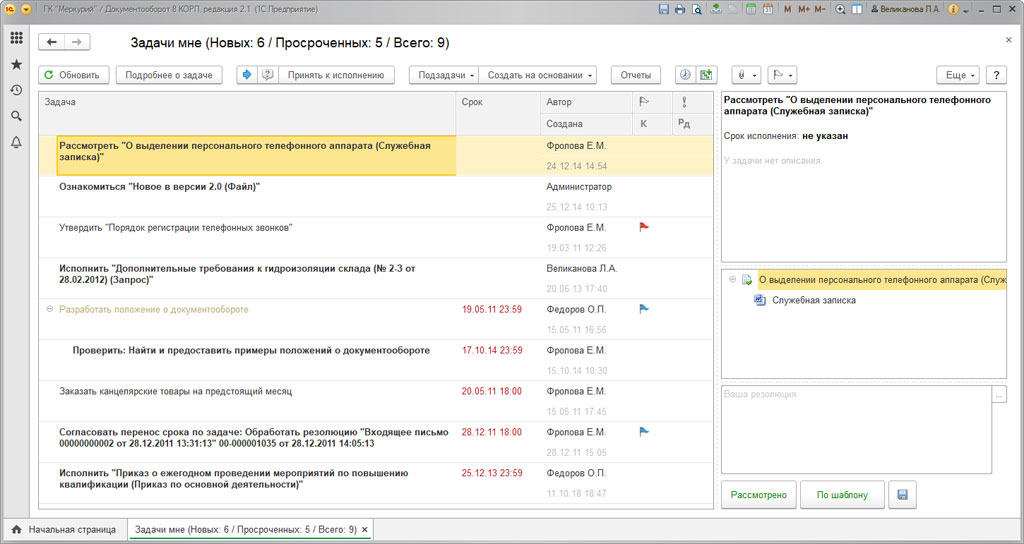
Контроль исполнения и отчеты по задачам
Задачи отдела – функционал руководителя подразделения, дающий возможность контролировать загрузку подчиненных, оперативно отслеживать текущую ситуацию по задачам и исполнительской дисциплине.
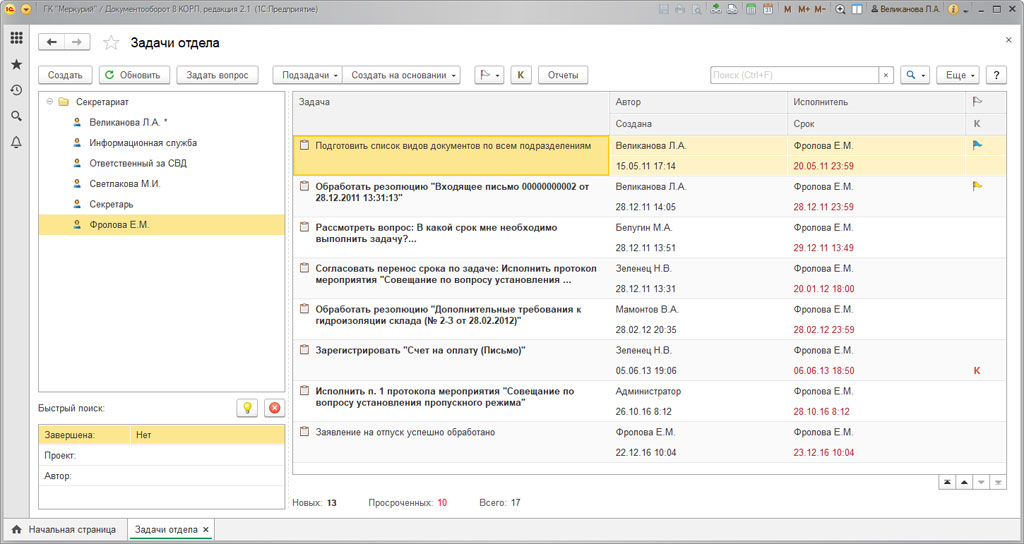
Виджет «Контроль» обеспечивает быстрый доступ к контрольным поручениям и документам с отображением текущих статусов состояния контролируемых объектов.
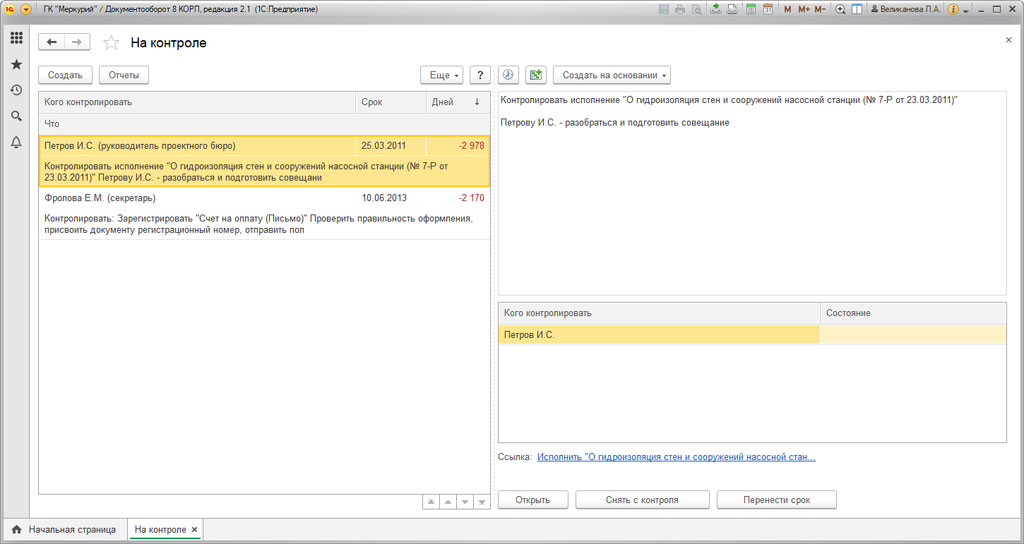
Подсистема управления процессами в 1С:Документооборот позволяет создавать задачи и поручения различной сложности, как произвольного характера, так и строго регламентированные на основе заранее разработанных шаблонов.
Постановка задач
Задачи в системе – это визуальные фиксированные точки прохождения бизнес-процесса с механизмами управления им.
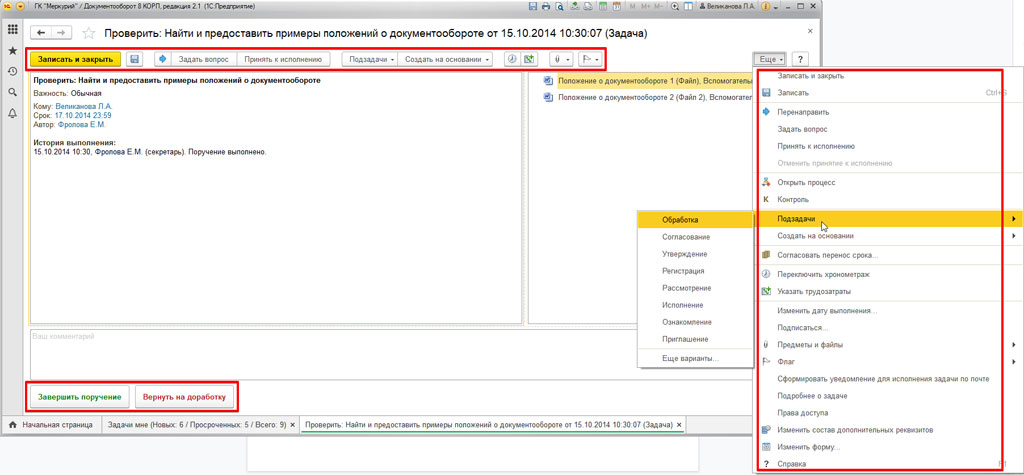
Каждый из участников процесса видит задачи, адресованные непосредственно ему, и, соответственно, в рамках этих задач может осуществлять предопределенные системой действия.
Пользователи, наделенные специальными правами, могут наблюдать, изменять задачи других пользователей и состояние самого бизнес-процесса с целью осуществления оперативного контроля или устранения ошибок.
Например, руководитель, при определенной настройке системы, имеет полный доступ к задачам своих подчиненных.
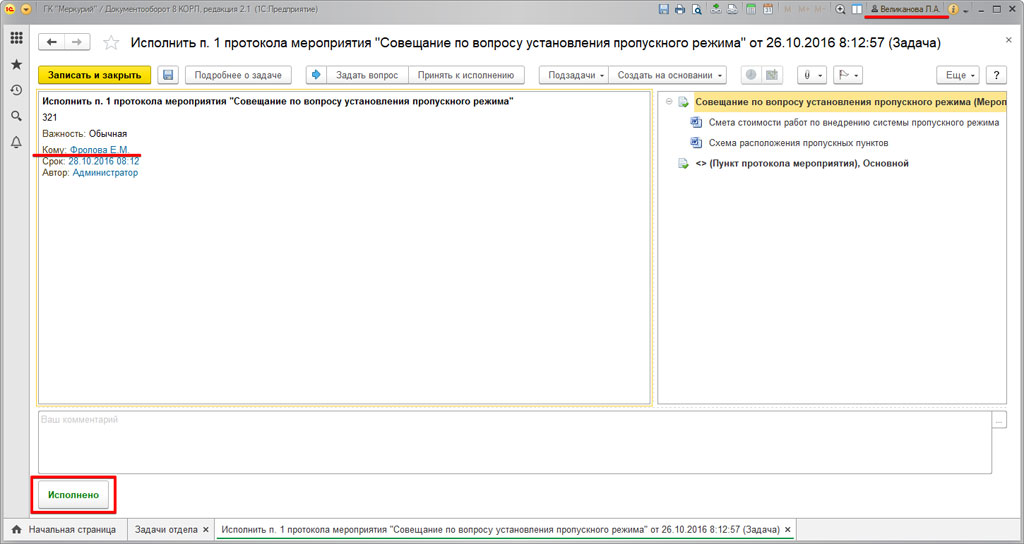
Удаление задач
Руководитель также может и вовсе приостановить или прервать активный бизнес-процесс, который, например, был запущен по ошибке, или потерял свою актуальность.
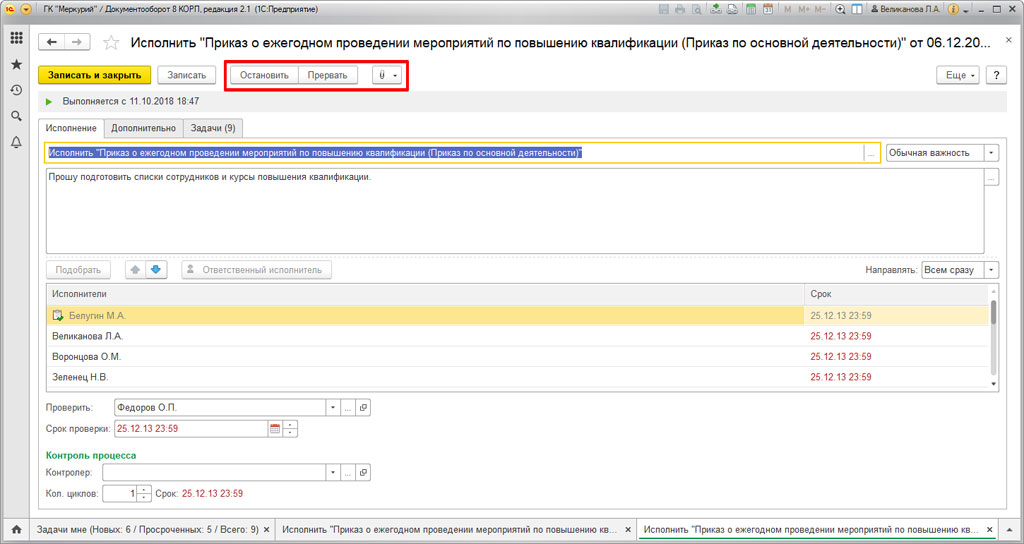
Как управлять задачами и поручениями в 1С:Документооборот
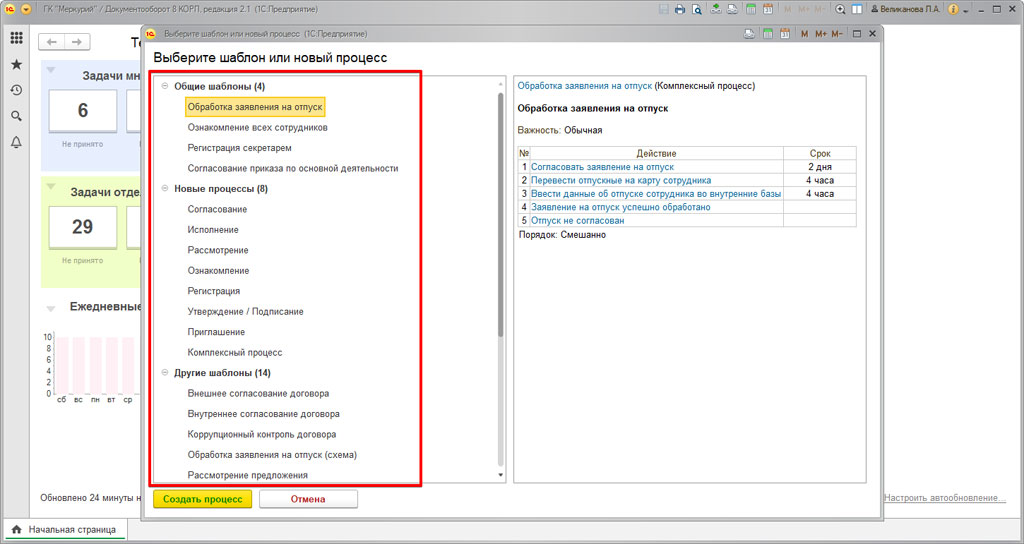
Процессы представляют собой заранее настроенные схемы, по которым действия производятся от старта до завершения. По мере продвижения процессов по маршруту пользователям автоматически направляются соответствующие задачи – согласовать, исполнить, утвердить, и т.д
Перечислим типовые процессы, заложенные разработчиками:
*Наиболее востребованный и популярный процесс.
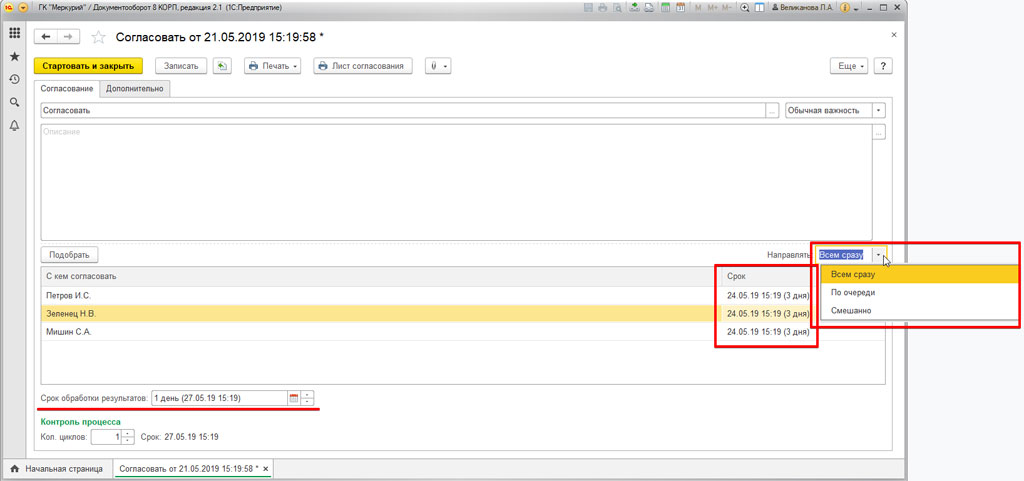
Его можно направлять пользователям по одной из трех схем:
- Всем сразу (параллельное согласование).
- По очереди (последовательное согласование).
- Смешанно (параллельно-последовательное согласование).
В качестве согласующих можно использовать конкретных пользователей, системные автоподстановки и ролевую адресацию.
Срок согласования можно устанавливать для каждого согласующего лица индивидуально или конкретной датой и временем, или продолжительностью – дни, часы, минуты.
В результате согласования согласующими могут быть приняты положительные решения «Согласовано», «Согласовано с замечаниями», либо отрицательное – «Не согласовано». Визы согласования могут быть подписаны с помощью электронной подписи.
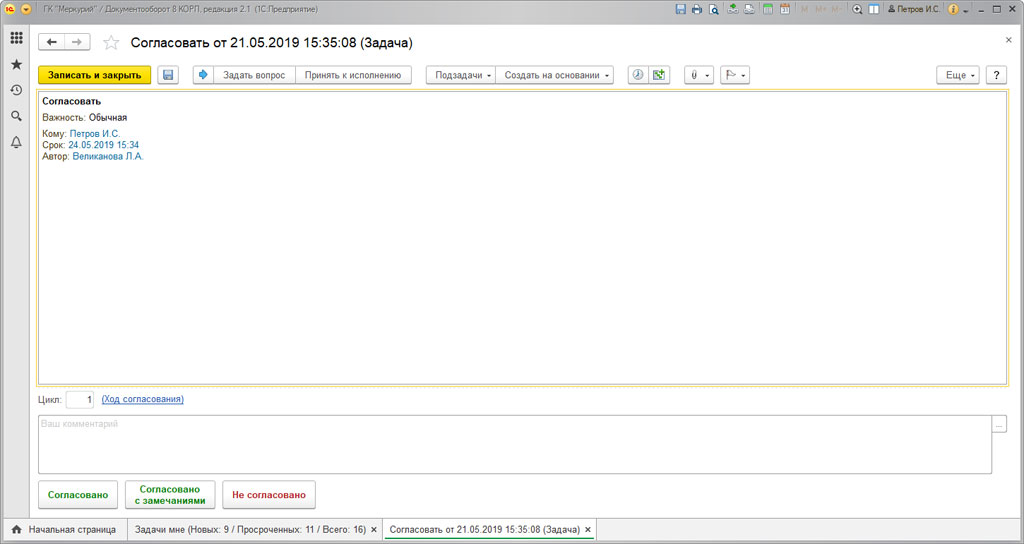
Если результат согласования «Не согласовано», то автору возвращается задача на доработку. После исправления замечаний процесс можно перезапустить на следующий цикл согласования, либо завершить процесс, если замечания неустранимы.
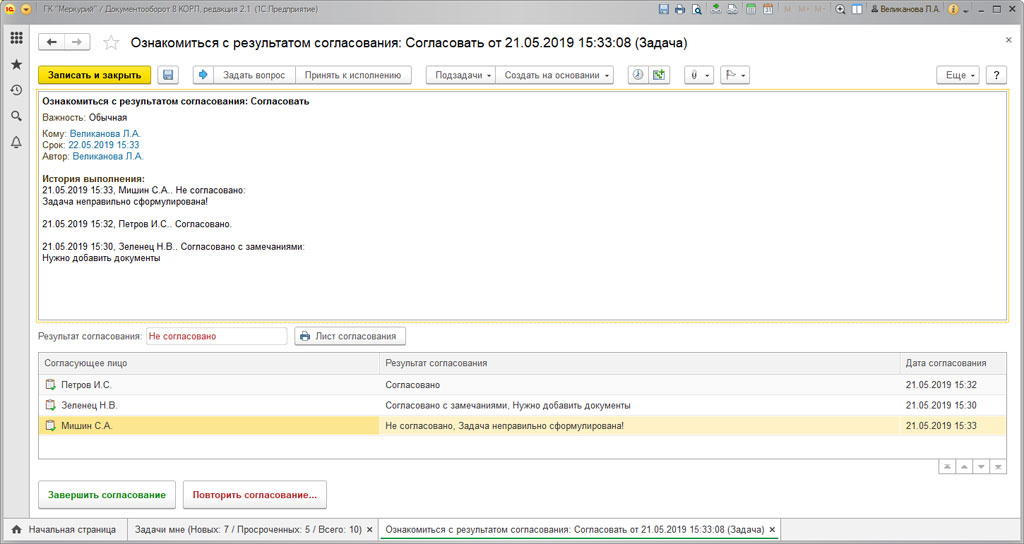
По результатам согласования формируется печатная форма листа согласования с визами согласующих, датой согласования и комментариями.
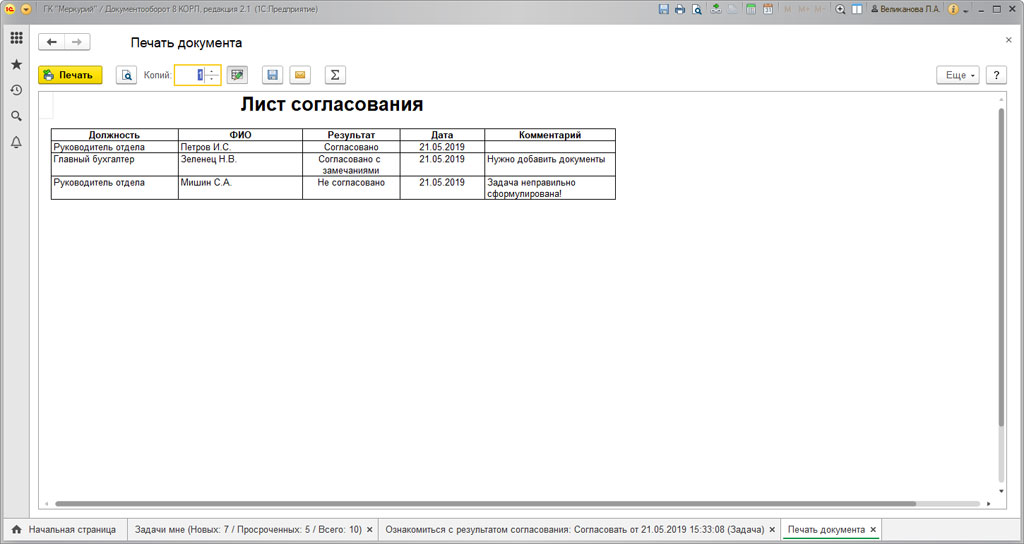
Макеты печатных форм при наличии определенных знаний и опыта можно редактировать для собственных нужд.
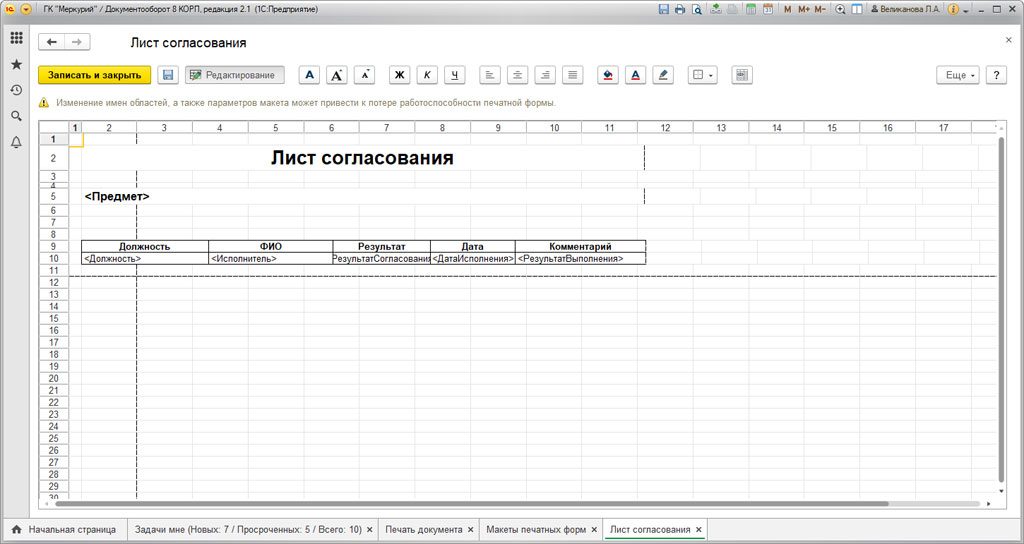
Поручение в 1С:Документооборот ставится процессом «Исполнение». Он может быть запущен произвольно (инициативные поручения), или на основании преднастроенных шаблонов.

Если исполнителей несколько, самого первого в списке можно назначить ответственным исполнителем по задаче. Ответственный исполнитель завершает свою задачу последним, по результатам исполнения соисполнителями своих задач.

Если при постановке поручения был указан проверяющий, то после исполнения задач всеми исполнителями проверяющему приходит задача «Проверить результаты исполнения», и при необходимости – вернуть задачи на доработку.
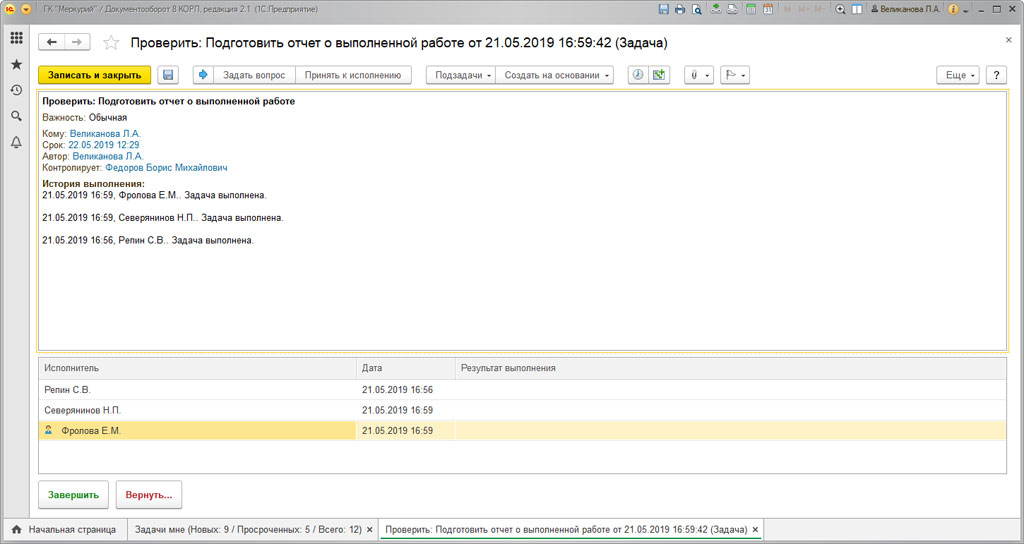
Механизм использования шаблонов бизнес-процессов
Устоявшиеся рабочие процедуры любой компании можно описать как шаблоны процессов, и использовать их, как при работе с документами, так и независимо. Шаблоны процессов настраиваются администратором один раз и могут быть предопределенными (нельзя менять) и рекомендательными (можно менять).
Процессы по шаблонам могут запускаться программой автоматически, например, при создании нового документа или при его регистрации.
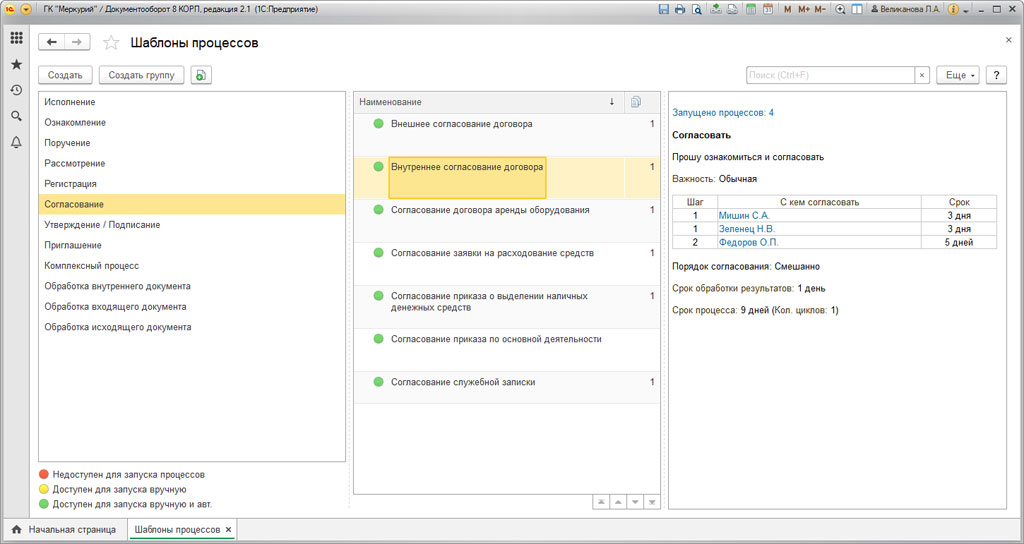
Увидеть полный список запущенных процессов и задач можно в разделе «Совместная работа» или «Управление процессами».
Каждый день компании принимают самые различные управленческие решения. По этой причине используемые системы электронного документооборота должны уметь реализовывать поручения и задачи.
У 1С:Документооборот имеются мощные инструменты, которые позволяют управлять задачами и обеспечивать четкий контроль их выполнения. Система дает возможность фиксировать сроки исполнения даже в случае, если имело место перенаправление.
На рабочем столе программы вы увидите несколько виджетов, предназначенных для управления задачами. Для того, чтобы оперативно оценивать задачи, вам не нужно углубляться в систему, вам сразу доступны все основные показатели.
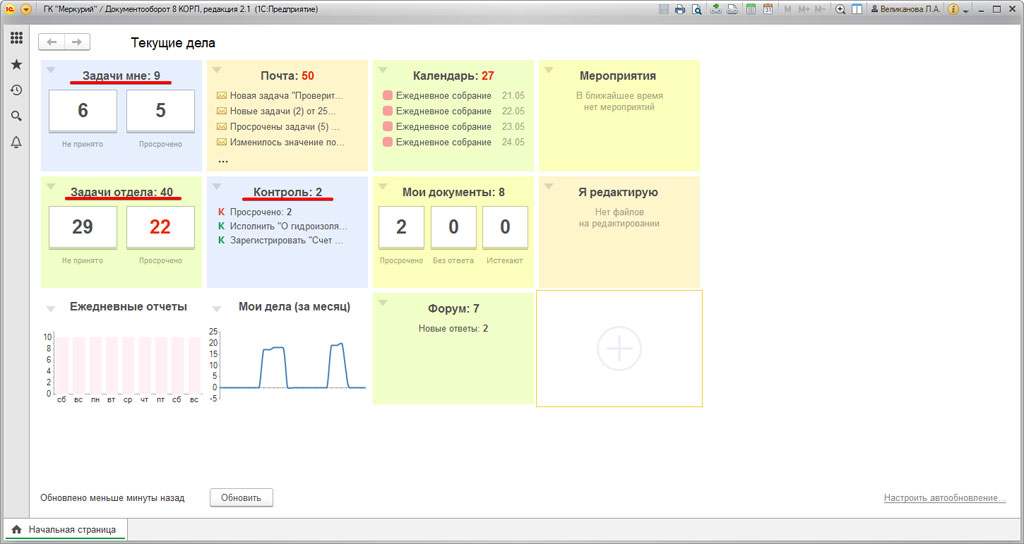
Выполнение задач в 1С Документооборот
Один из самых важных пунктов - "Задачи мне". Здесь все перечислено списком.
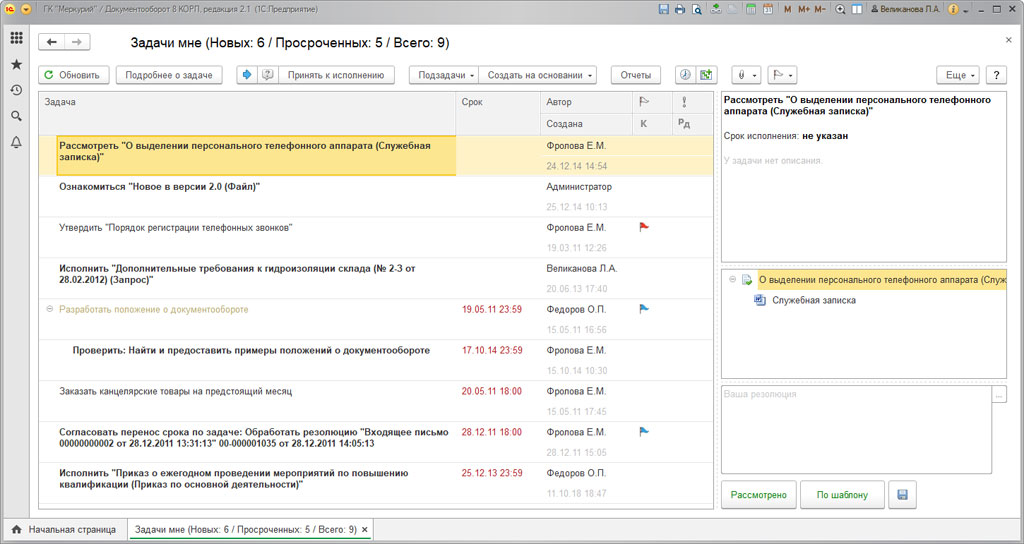
Контроль за исполнением и отчеты
В данном разделе присутствует функционал, предназначенный для руководителей подразделений. Он позволяет проконтролировать, насколько загружены подчиненные. Здесь можно просматривать текущую ситуацию по выполняемым задачам и отслеживать исполнительскую дисциплину.
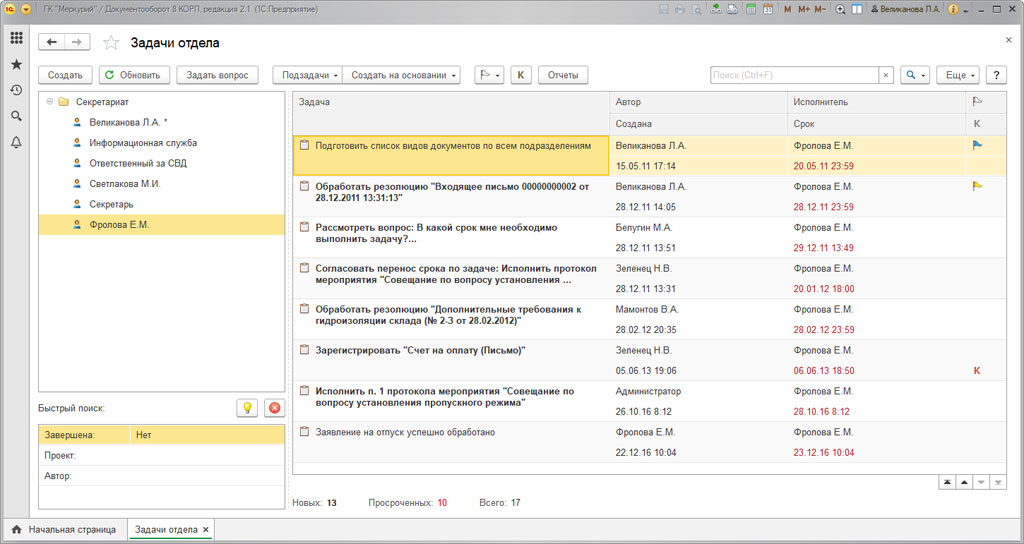
Через виджет "Контроль" можно быстро получить доступ к контрольным поручениям. Здесь же присутствуют и статусы текущих состояний объектов.
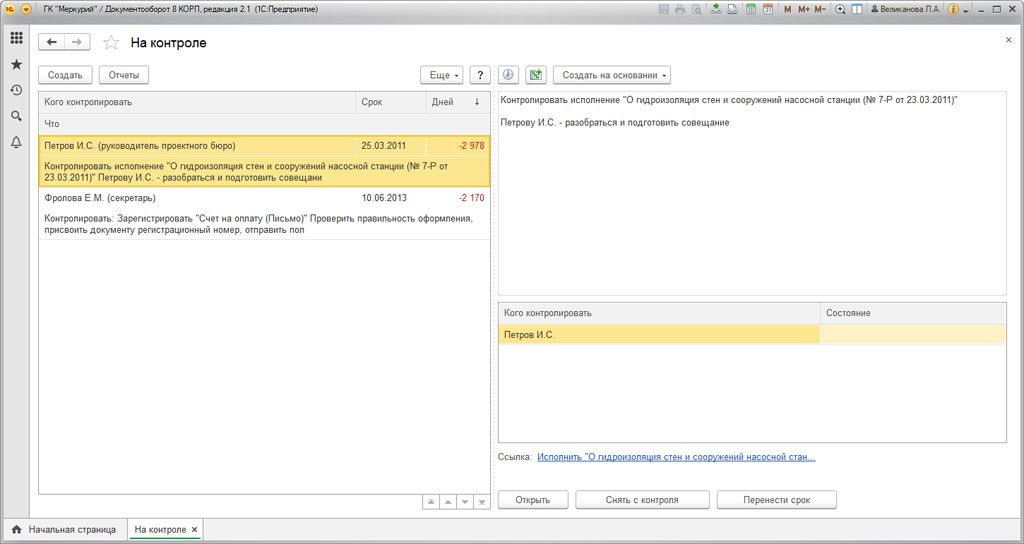
Имеющаяся здесь подсистема управления процессами дает возможность создавать поручения и задачи различной степени сложности. Как произвольного характера, так и сделанные на основе имеющихся шаблонов.
Постановка задач
Что представляют из себя задачи в системе? Это визуализированные точки, через которые проходит бизнес-процесс. Кроме того, присутствуют механизмы управления ими.
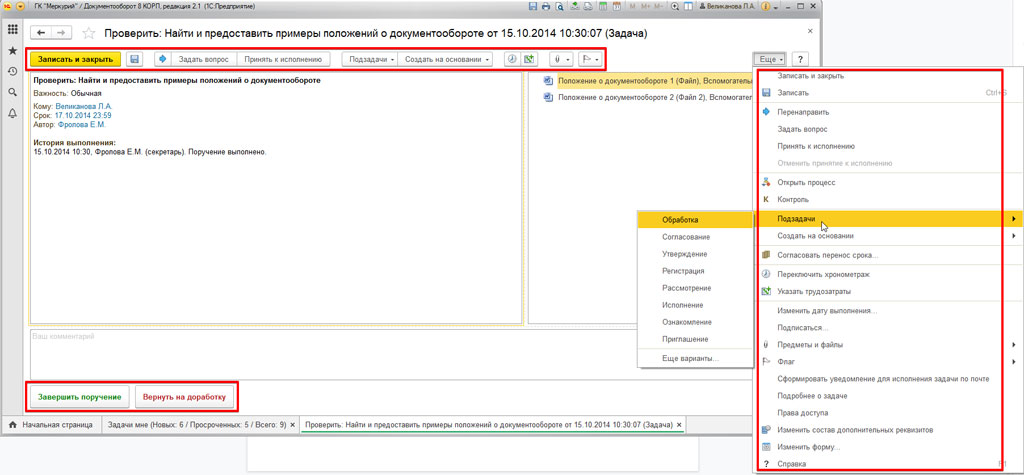
Все участники процесса видят те задачи, которые предназначены непосредственно им. Можно действовать только в рамках, которые выставлены системой.
Пользователи, которые имеют особые права, могут отслеживать задачи других пользователей и изменять их. Им доступен просмотр состояния бизнес-процесса в целях оперативного устранения ошибок.
Руководителю выставляются такие настройки, которые позволяют иметь доступ ко всем задачам подчиненных.
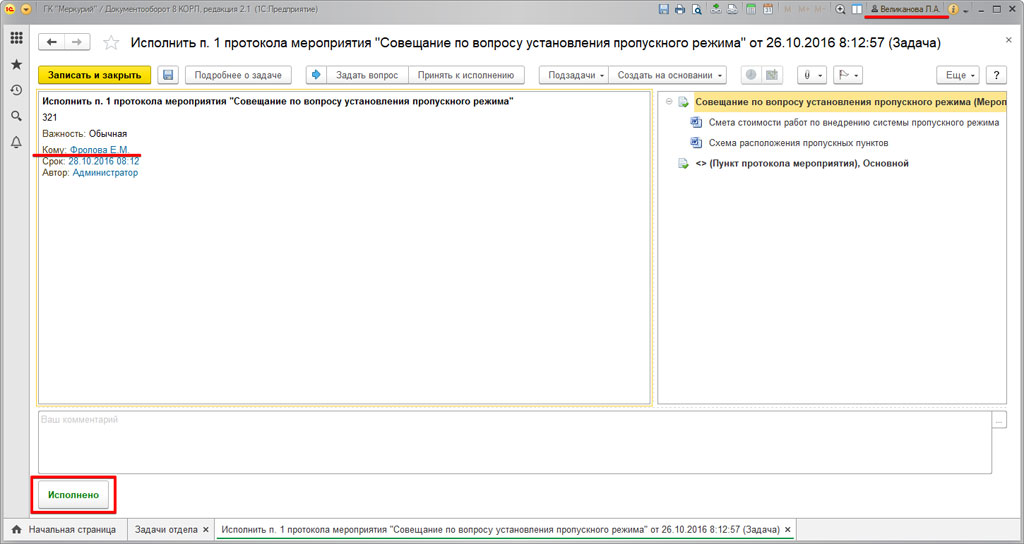
Управление задачами
У руководителя есть права для того, чтобы вовсе остановить бизнес-процесс. Он может быть запущен по ошибке или потерять свою актуальность.
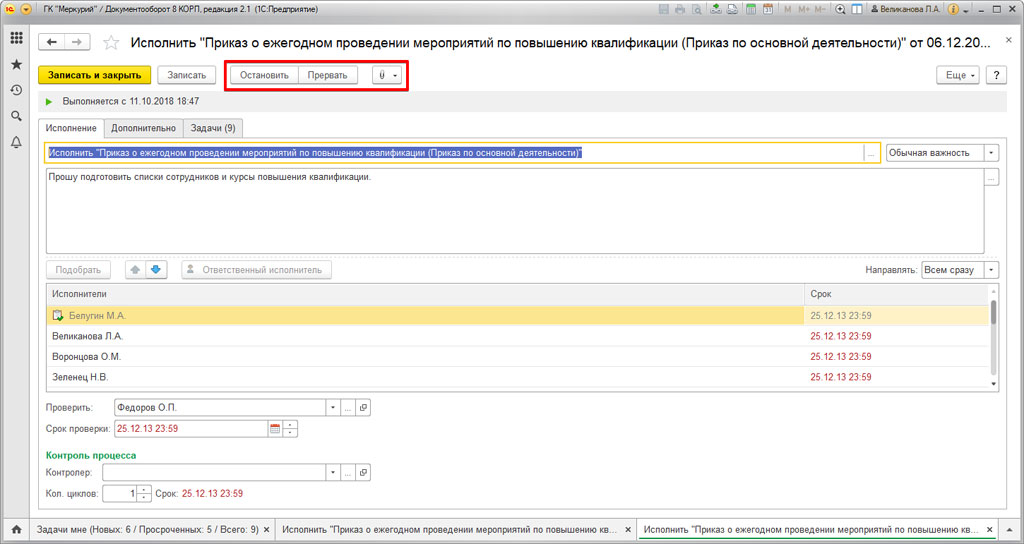
Как в 1С:Документооборот осуществляется управление задачами и поручениями?
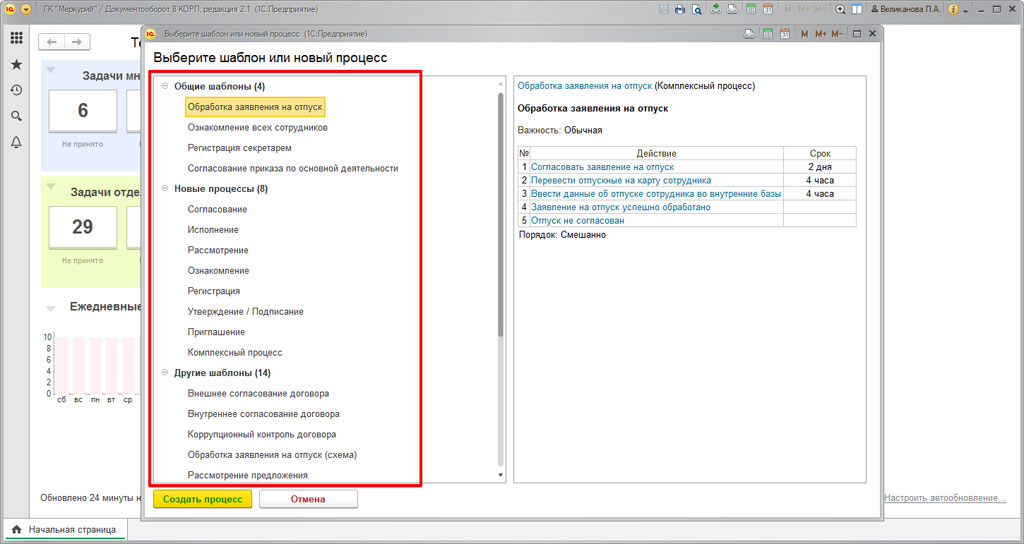
Процессы в системе представляют собой ранее настроенные схемы: от начала и до завершения. Во время этого движения выставляются различные задачи: утвердить, исполнить, согласовать. Разработчики заложили следующие типовые процессы:
- согласование (файлов, вопросов, документов) - производится с одним или несколькими сотрудниками;
- исполнение поручений одному сотруднику или группе коллег, для этого настраиваются контроль, порядок проверки;
- рассмотрение документов, по результатам ответственное лицо должно составить резолюцию;
- ознакомление с документами без получения "обратной связи", ответы можно получить, воспользовавшись двумя предыдущими процессами;
- регистрация исходящей, входящей и внутренней документации;
- подписание/утверждение документов ответственным лицом;
- приглашение на мероприятие;
- комплексный процесс для автоматизации процессов со сложной структурой.
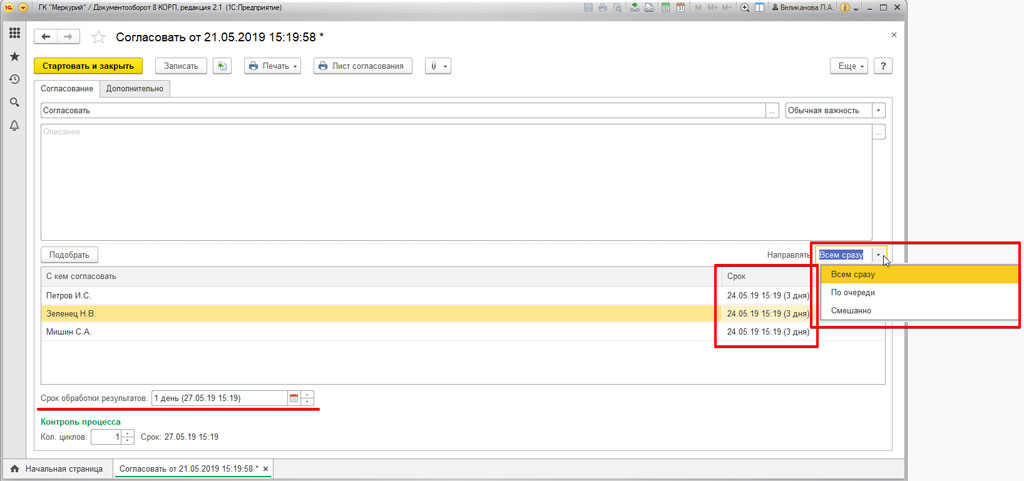
Процессы можно отправлять:
- по очереди;
- всем сразу;
- смешанно.
В качестве согласующих можно задействовать системные автоподстановки, конкретных пользователей и ролевую адресацию.
Сроки согласования выставляются индивидуально. Как на конкретную дату, так и на определенный промежуток времени(минуты, часы, дни).
В результате согласующие могут принимают соответствующие решения: "Согласовано с замечаниями", "Согласовано" или "Не согласовано". Решения подписываются с помощью электронной подписи.
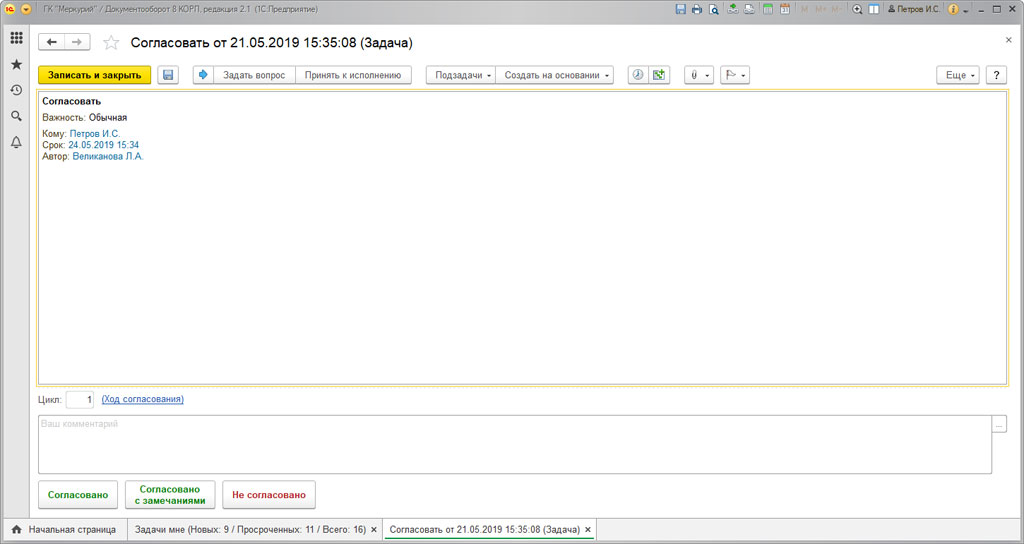
В случае, если вынесено решение "Не согласовано", то задача отправляется на доработку. После ее завершения можно запустить повторный цикл согласования. Если замечания невозможно устранить, то процесс завершается.
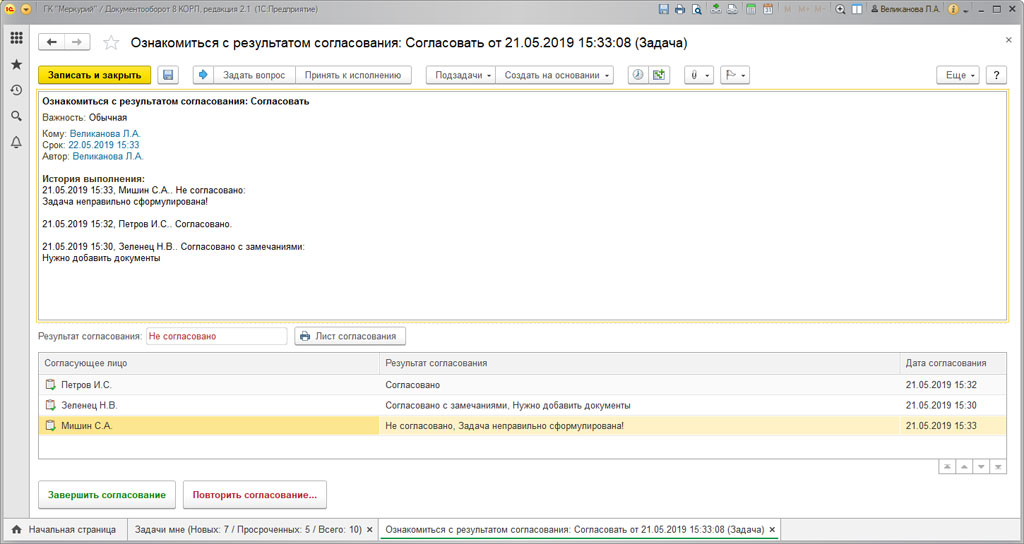
После согласования создается печатная форма. На нее наносятся визы согласующих, комментарии и дата.
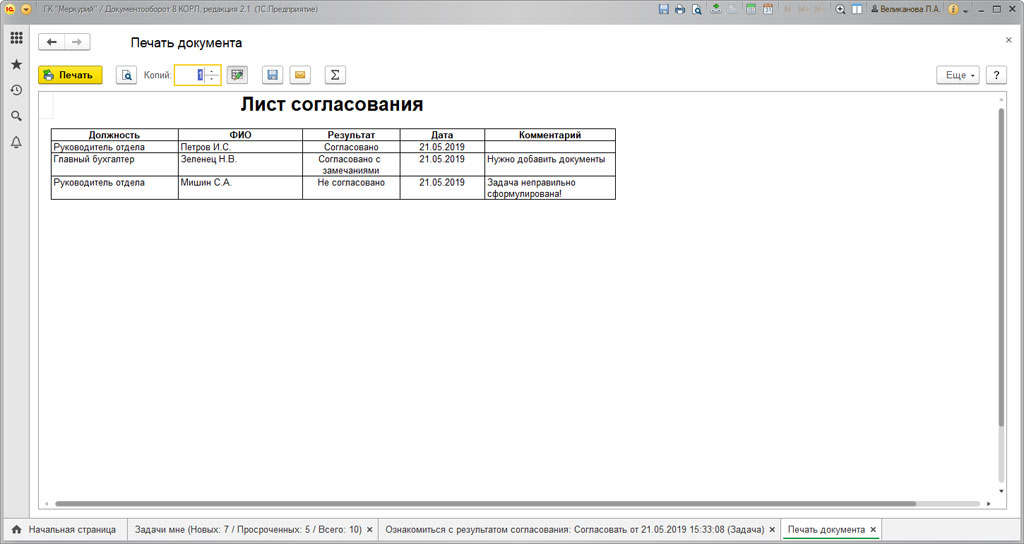
При наличии определенного опыта и знаний можно редактировать печатные формы для своих нужд.
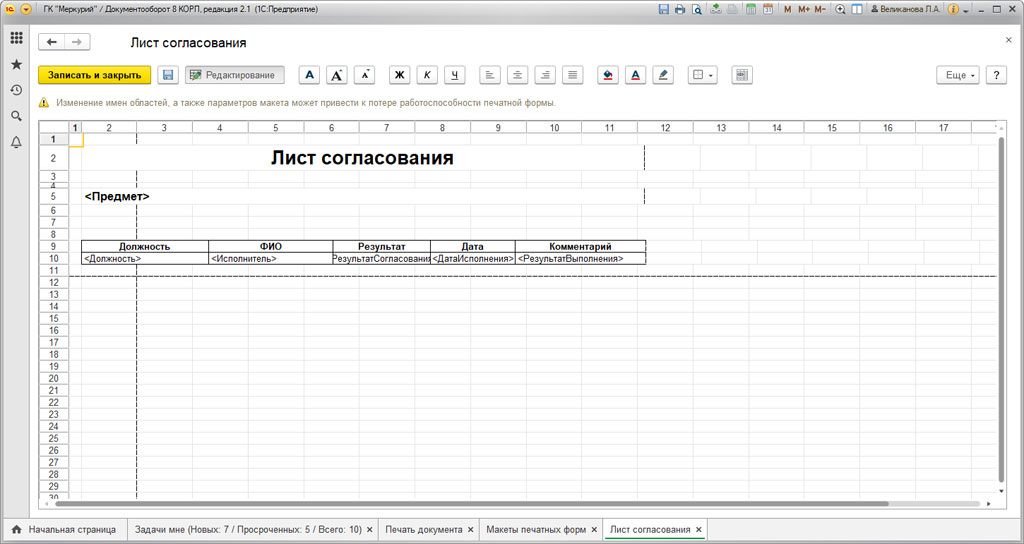
Поручениям ставятся процессы "Исполнение". Они могут быть настроены произвольно или на основе имеющихся шаблонов.
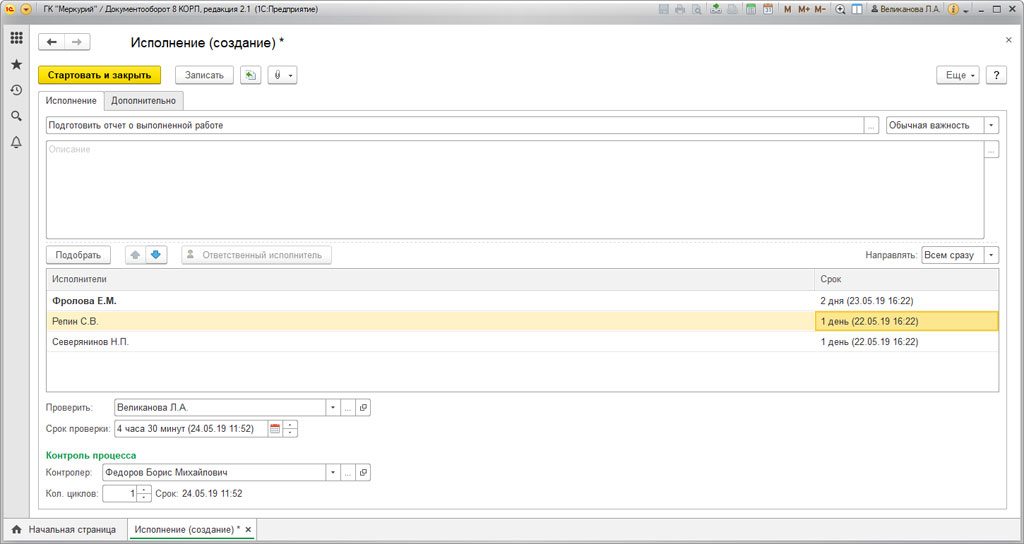
В случае, если исполнителей несколько, то можно назначить одного из них ответственным. Такой сотрудник завершает задачу последним. Только тогда, кода со всем справились соисполнители.
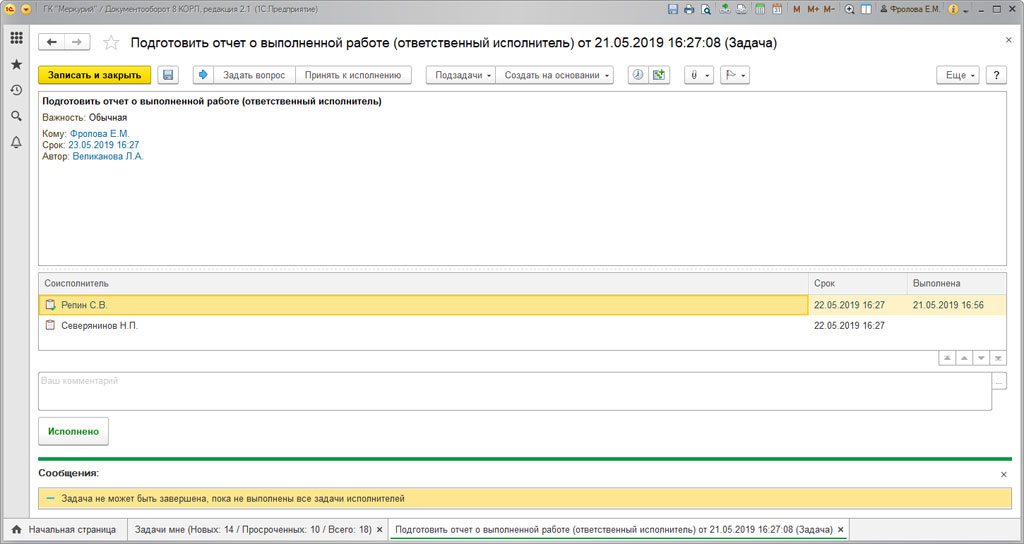
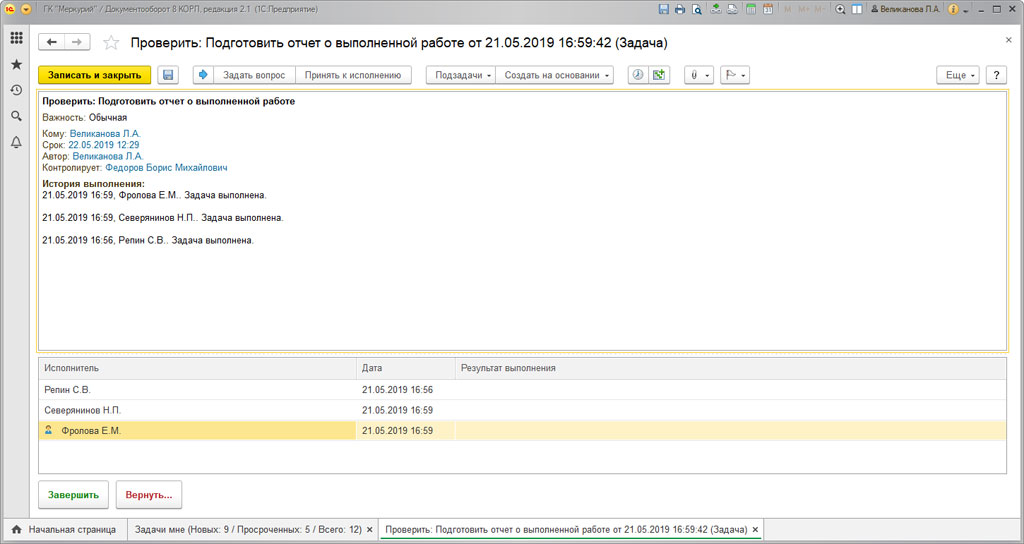
Об использовании шаблонов бизнес-процессов в 1С Документооборот
Устоявшиеся процедуры в любой организации описываются как шаблоны процессов. Их часто применяют при работе с документацией. За настройку процессов отвечают администраторы. Они могут быть рекомендательными (можно изменять) и предопределенными (нельзя изменять).
Процессы, которые выполняются по шаблону, запускаются автоматически, к примеру, при создании нового документа.
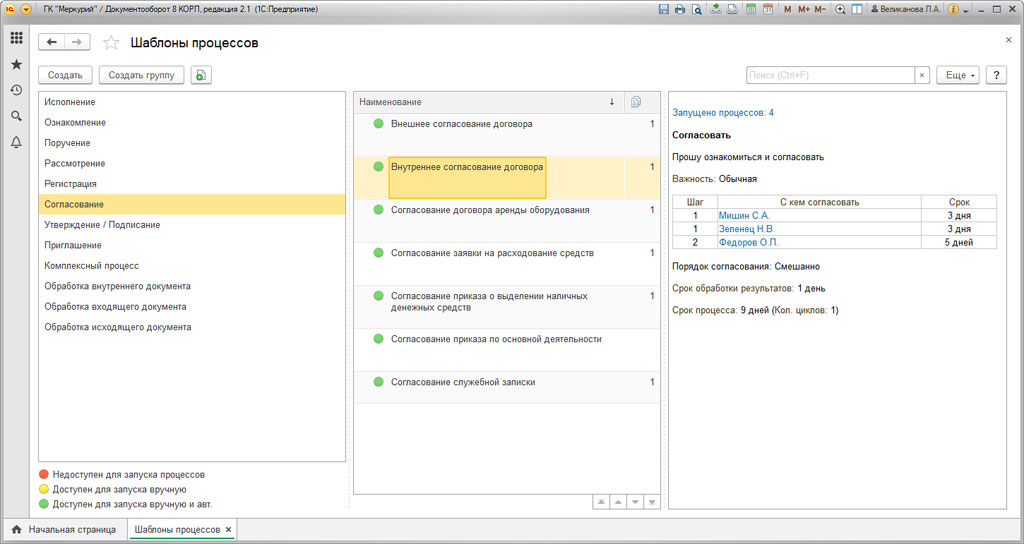
Увидеть все запущенные процессы можно в разделе "Управление процессами" и "Совместная работа".


Оперативные консультации по 1С:Документооборот без предоплаты. Первая консультация бесплатно.

Настройка и доработка 1С:Документооборот для борьбы с ошибками. Гарантия на все результаты работ.

Типовой функционал, встроенный в прикладные решения 1С
Пользователи любой информационной системой, так или иначе, допускают ошибки. Система 1С:Документооборот не является исключением. Уточним, что ошибки бывают двух типов – ошибки пользователей (человеческий фактор) и ошибки системы (техногенный фактор). Классификация системных ошибок – обширная тема, которой уже посвящено множество различных материалов, поэтому сегодня мы поговорим о наиболее часто встречающихся ошибках пользователей, о которых полезно знать, чтобы защитить бизнес от непродуктивности и потерь времени, и о том, что нужно делать, чтобы их избежать.
Причины, по которым пользователи допускают ошибки, также могут быть двух видов: первый – отсутствие знаний и опыта работы в системе, а также простой невнимательности, второй – низкое юзабилити той системы, в которой пользователи работают.
Поскольку мы говорим о системе 1С:Документооборот, основные дискуссии в части удобства интерфейса вызывает новейшая разработка 1С – интерфейс «Такси». Кому-то он нравится (как правило, это пользователи веб-систем или новички), кто-то за долгие годы работы привык к старому интерфейсу и не видит смысла что-то менять. Но в любом случае стоит учесть, что разработчики систем последнего поколения на платформе 1С:Предприятие опираются на опыт внедрений 1С, а также отзывы пользователей, которые исчисляются десятками миллионов. Поэтому, опуская небольшие недостатки в плане юзабилити, присущие данному интерфейсу, можно сказать, что «Такси» – дружественный пользователю интерфейс, нацеленный на минимизацию пользовательских ошибок путем оптимизации форм, расположения команд, меню и диалоговых окон. При этом интерфейс является единым для всех систем семейства 1С, поэтому пользователям легко обучаться работе и избегать частых мелких ошибок.
Наиболее часто встречающейся ошибкой, которую пользователи допускают при работе в системе, является:
Не завершено редактирование открытого ранее на изменение файла
Очень часто пользователи, заняв на редактирование файл, забывают или намеренно по какой-то причине не завершают редактирование, тем самым не поместив файл в хранилище на сервере. При этом файл помечен ярко-зеленым шрифтом.
При попытке закрыть такой документ система выдаст соответствующее предупреждение, которое сложно не заметить.
Если по какой-то причине файл остался занятым для редактирования, например, в связи с нарушением работы соединения с сервером, то при входе в систему у пользователя на рабочем столе будут видны все занятые им для редактирования файлы.
Прямо из виджета можно завершить редактирование занятого файла или продолжить с ним работу.
Мы видим, что система предусматривает своевременное уведомление пользователей о том или ином нештатном поведении, что сокращает количество непреднамеренных ошибок в работе. «Намеренное» поведение пользователей можно нивелировать, если провести своевременное обучение, предоставить возможность консультации у эксперта, обеспечить наличие актуальных и всегда доступных инструкций, а также зафиксировать обязательный регламент всей работы с документами и процессами в системе. Также не стоит забывать о таком элементе системы, как контроль исполнительской дисциплины.
Для борьбы с ошибками в системе существует ряд настроек.
Настройка: протоколирование работы в системе
В Конфигураторе, меню «Администрирование», открываем пункт «Настройка журнала регистрации».
В открывшемся окне настраиваем события, которые необходимо протоколировать в журнал.
Здесь же устанавливаем разделение журнала по периодам – год, месяц, неделя и т.д. То есть журнал будет разбит на отдельные файлы в соответствии с заданными периодами, что облегчит его дальнейшее хранение и администрирование. Здесь же можно изменить формат хранения журнала с текстового на более современный – формат SQLite.
Сохранив все необходимые изменения, можно быть уверенным, что все отмеченные нами в настройке события будут зафиксированы в журнале, что позволит быстро отыскать причину той или иной ошибки или события.
Необходимо учитывать, что журнал регистрации занимает много места на диске, поэтому его необходимо выносить в заранее подготовленное хранилище и мониторить его состояние. В этой форме есть инструмент управления журналом – команда «Сократить», который позволяет перенести ранее запротоколированные события в архив или просто удалить их за ненадобностью.
Настройка: версионирование объектов
Переходим в «Общие настройки системы».
Нам нужен пункт меню «Версионирование объектов».
Устанавливаем признак версионирования и переходим по ссылке «Настройки».
Здесь перечислены все объекты системы, для которых возможна настройка версионирования. Это значит – все предыдущие состояния объекта будут в системе зафиксированы, что позволит увидеть произведенные изменения, кем эти изменения были сделаны, а также вернуться к любому предыдущему состоянию.
Для каждого из объектов можно установить событие, когда необходимо создавать новую версию, а также период хранения этих версий (это также сказывается на объеме информационной базы). Для файлов версии хранятся по умолчанию, никаких настроек для этого делать не нужно. Теперь по каждому объекту, для которого установлен режим версионирования, можно посмотреть историю изменений.
Все версии можно посмотреть, сравнить любые две, сделать любую из них актуальной.
Инструментарий системы, а также четко выстроенные и регламентированные бизнес-процессы, прозрачные и понятные пользователям, позволят использовать 1С:Документооборот без ошибок.
Читайте также:

